Para la mayoría de nosotros, lo primero que hacemos después de abrir un navegador web es escribir algo en la barra de búsqueda. De forma predeterminada, la mayoría de los navegadores de iPhone utilizan Google o Bing para la función de búsqueda incorporada, pero es posible que desee cambiarlo a un motor de búsqueda diferente.
Puede utilizar un motor de búsqueda diferente para evitar anuncios, proteger su privacidad o canalizar dinero a una buena causa. A continuación, se explica cómo cambiar el motor de búsqueda predeterminado para todos los navegadores web más populares en un iPhone, iPad o iPod touch.
Contenido
- Relacionado:
- Safari de manzana
- Google Chrome
- Mozilla Firefox
- Microsoft Edge
- Opera Touch
- Enfoque de Mozilla Firefox
- Aloha
- Bravo
- Pastel
- Fantasma
-
¿Qué motor de búsqueda debo utilizar?
- Artículos Relacionados:
Relacionado:
- Cómo cambiar el motor de búsqueda predeterminado a DuckDuckGo en iOS y macOS
- Cómo cambiar su navegador predeterminado en iOS y iPadOS
- ¿Apple está construyendo un motor de búsqueda?
Safari de manzana
La barra de búsqueda en la parte superior de Safari le permite ingresar la URL de un sitio web o escribir un término de búsqueda, que utiliza el motor de búsqueda predeterminado. De forma predeterminada, Safari usa Google como motor de búsqueda, pero puedes cambiarlo en la configuración de tu iPhone.
A continuación, se explica cómo cambiar el motor de búsqueda predeterminado de Safari:
- Abre el Ajustes aplicación, luego desplácese hacia abajo y toque Safari.
- En la parte superior, toca Buscador.
- Elija entre los motores de búsqueda disponibles:
- Yahoo
- Bing
- Pato Pato a ganar
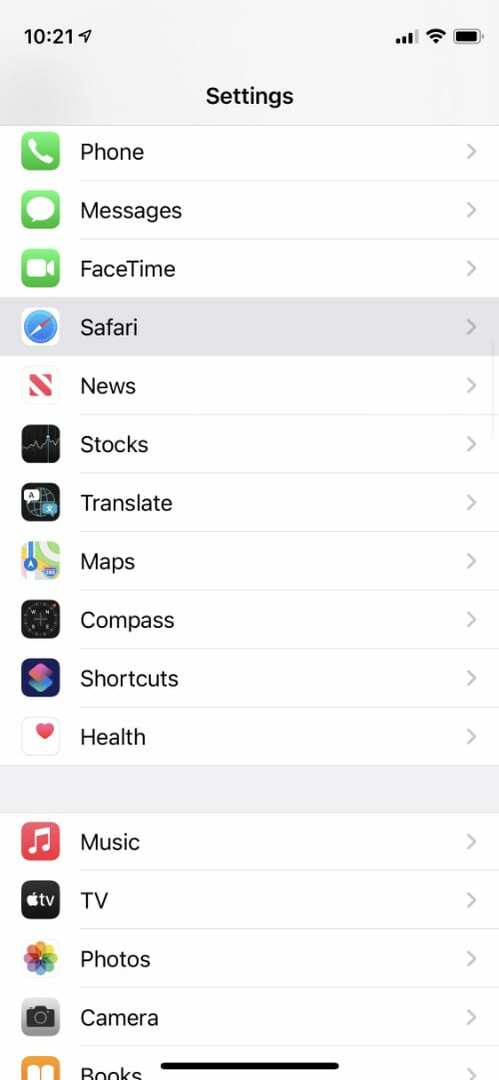
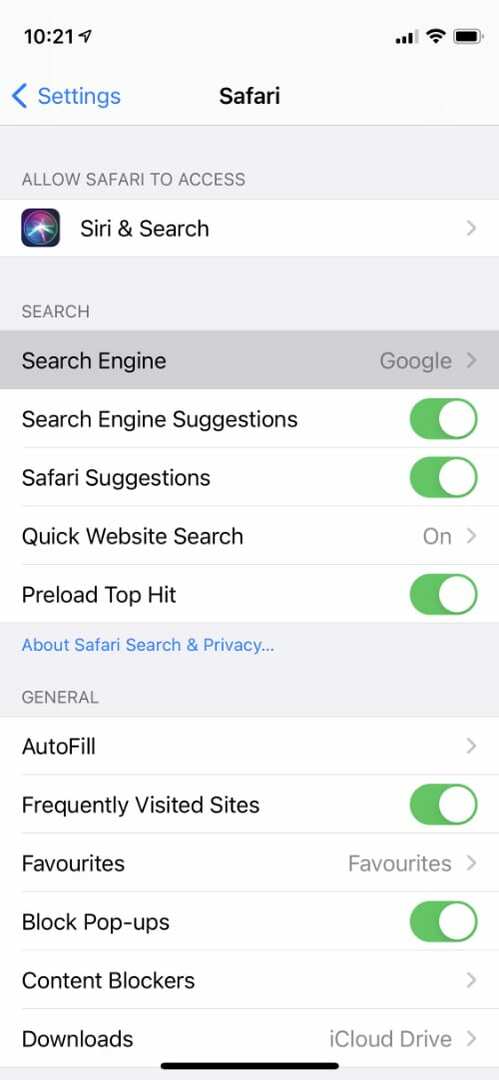
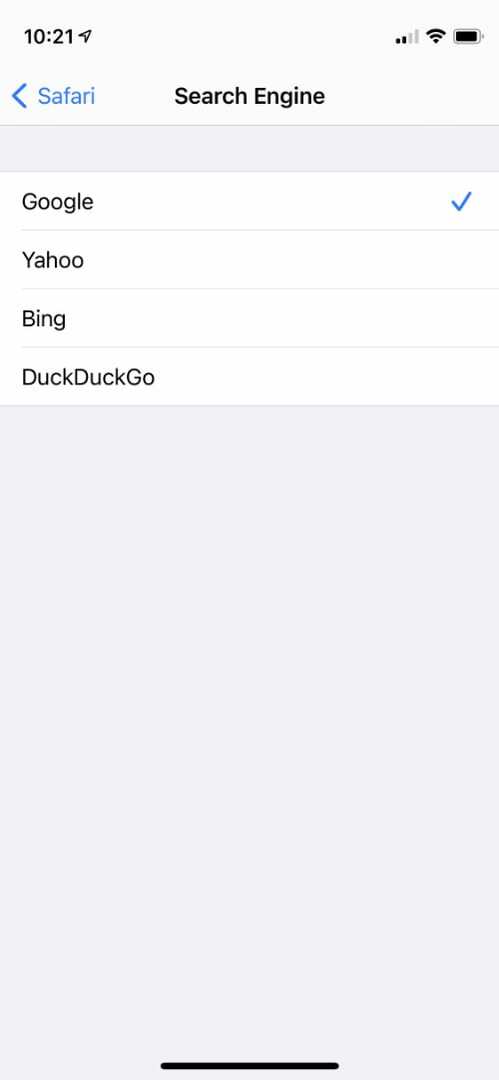
Lamentablemente, no puede utilizar ningún otro motor de búsqueda de Safari en un iPhone o iPad.
Google Chrome
Como era de esperar, Google Chrome usa Google como motor de búsqueda predeterminado. Esto es evidente por el hecho de que se abren nuevas pestañas en la página de búsqueda de Google, pidiéndole que busque o escriba una URL.
Pero Google aún te permite elegir un motor de búsqueda predeterminado diferente para Chrome si lo deseas.
A continuación, se explica cómo cambiar el motor de búsqueda predeterminado para Chrome:
- Abierto Cromo y toca el tres puntos en la esquina inferior derecha.
- Ir a Ajustes, luego toque Buscador cerca de la cima.
- Elija el motor de búsqueda predeterminado para usar:
- Bing
- Yahoo!
- Pato Pato a ganar
- Ecosia
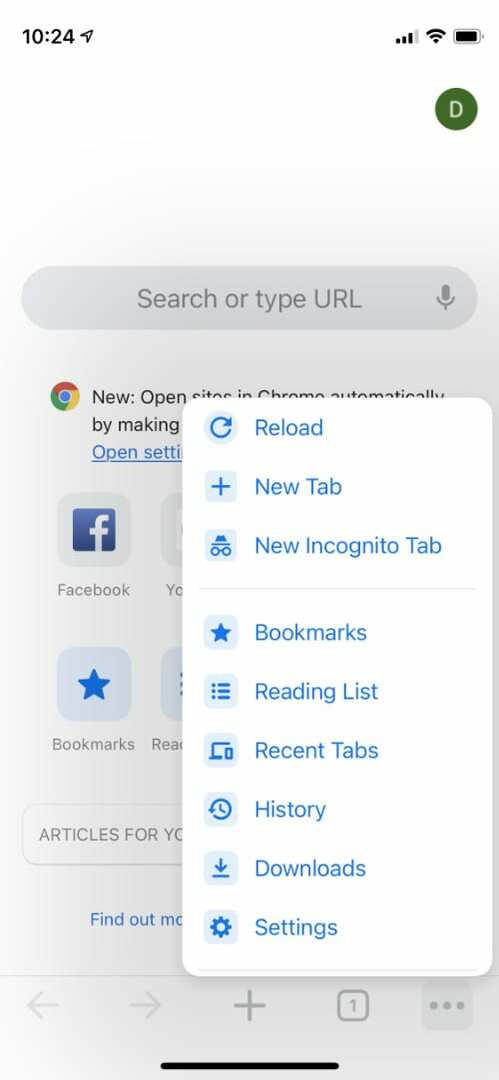
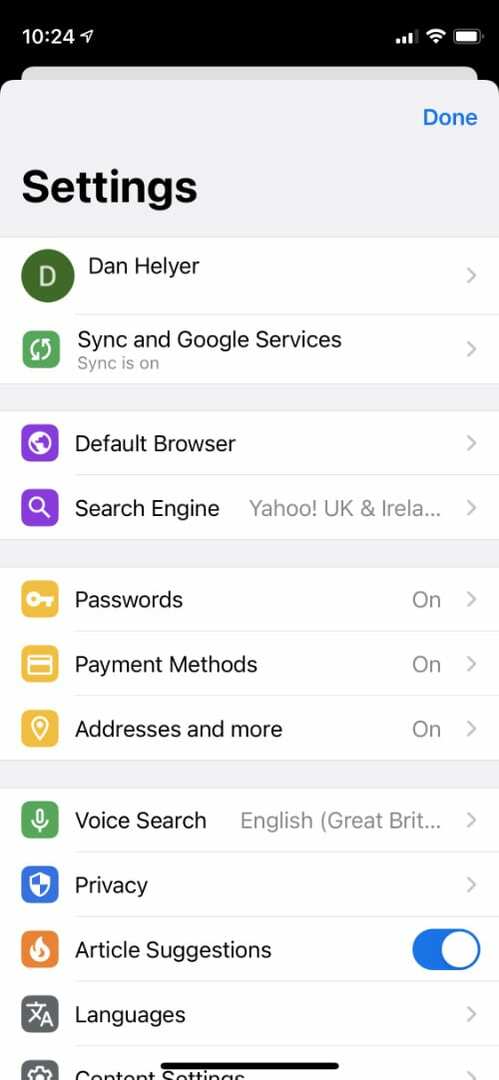
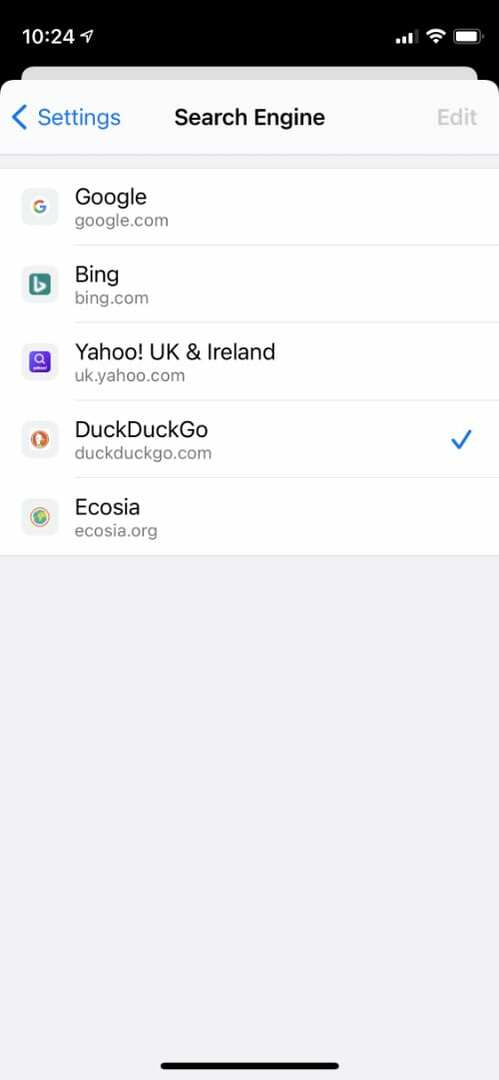
Verá aparecer el logotipo del motor de búsqueda relevante en la esquina cuando comience a escribir en la barra de búsqueda de Chrome.
Mozilla Firefox
Mozilla Firefox le ofrece muchas opciones para elegir un motor de búsqueda predeterminado. Incluso puede configurar varias opciones de motor de búsqueda rápida que aparecen sobre el teclado cuando escribe en la barra de búsqueda.
A continuación, se explica cómo cambiar el motor de búsqueda predeterminado para Firefox:
- Abierto Firefox y toca el tres lineas en la esquina inferior derecha.
- Ir a Ajustes y toque Buscar cerca de la cima.
- Toque en la parte superior de la pantalla para elegir su Motor de búsqueda predeterminado entre las siguientes opciones:
- Amazonas
- Bing
- Pato Pato a ganar
- Q quiero
- Gorjeo
- Wikipedia
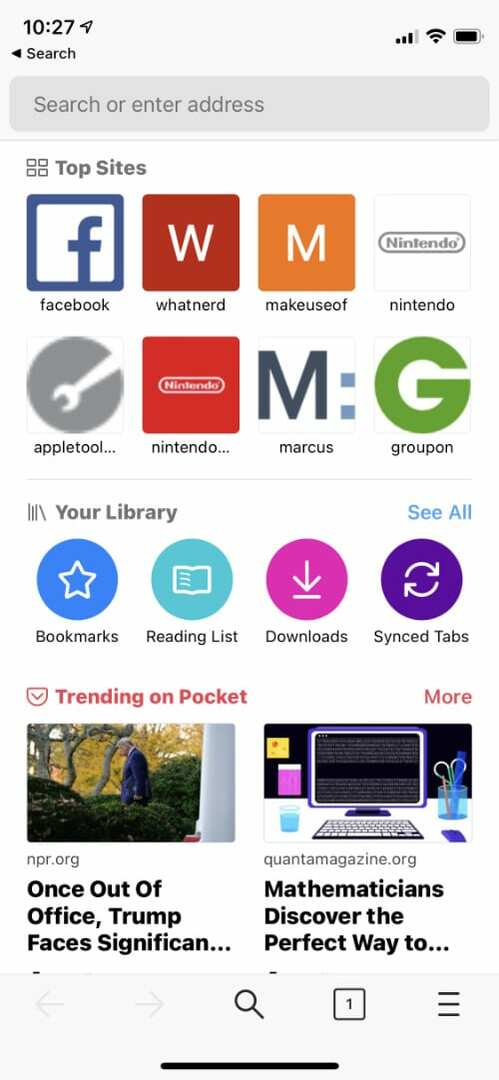
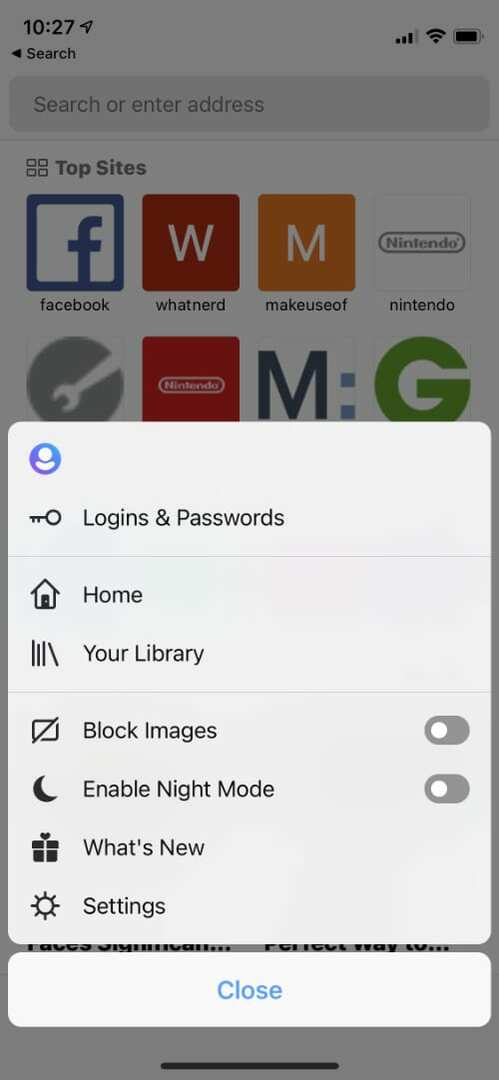
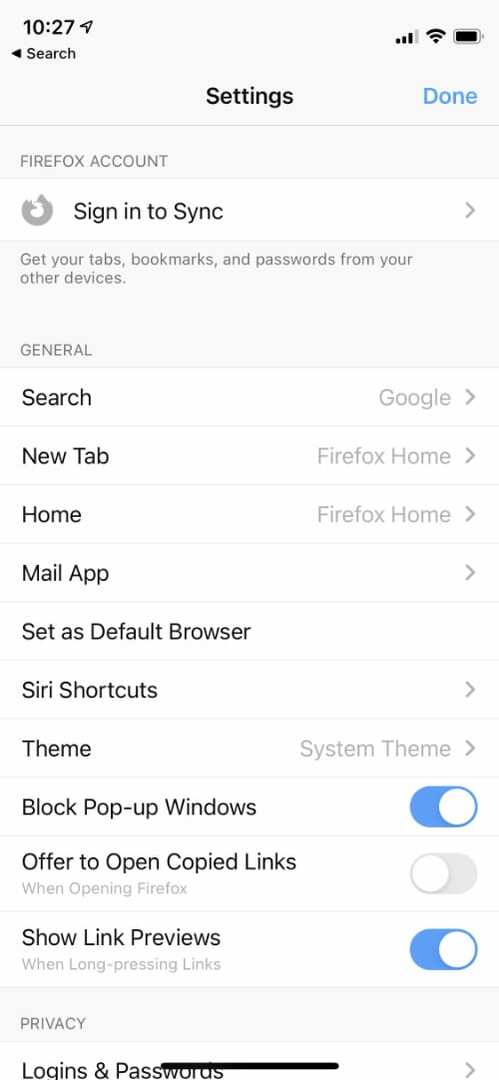
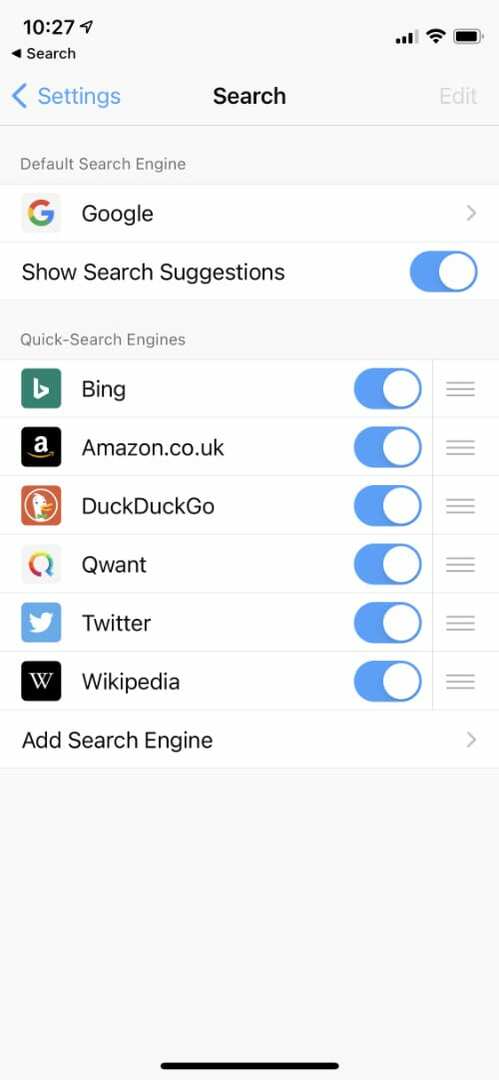
También puede agregar y reorganizar motores de búsqueda rápida a continuación, incluso agregando un motor de búsqueda personalizado ingresando la URL correcta. Para utilizar estos motores de búsqueda, toque el logotipo correspondiente después de escribir en la barra de búsqueda de Firefox.
Microsoft Edge
Microsoft Edge ofrece algunos diseños de página diferentes que puede elegir para la página de inicio, pero cada uno de ellos se centra en una barra de búsqueda. De forma predeterminada, como era de esperar, Edge usa el motor de búsqueda Bing de Microsoft, pero puede cambiar esto en la configuración.
A continuación, se explica cómo cambiar el motor de búsqueda predeterminado para Edge:
- Abierto Borde y toca el tres puntos en el centro de la parte inferior de la pantalla.
- Abre el Ajustes E ir a Ajustes avanzados.
- Grifo Buscador, luego elija un motor predeterminado de la lista siguiente:
- Bing
- Pato Pato a ganar
- Para usar Google o DuckDuckGo, toque Otros primero.
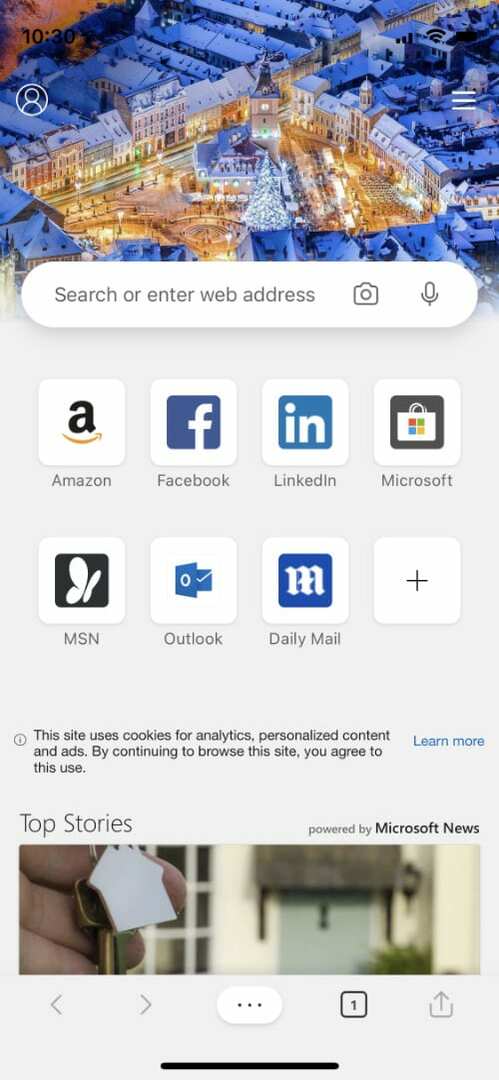
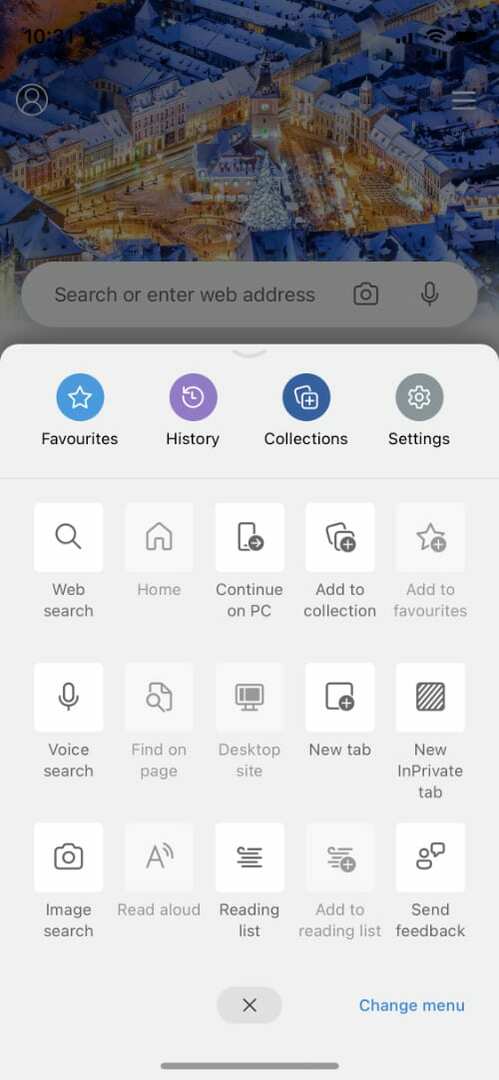
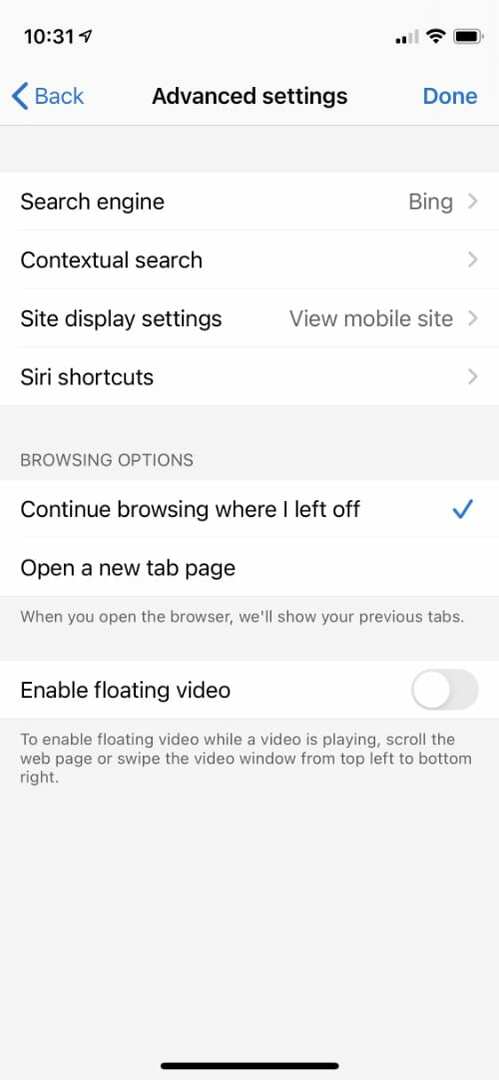
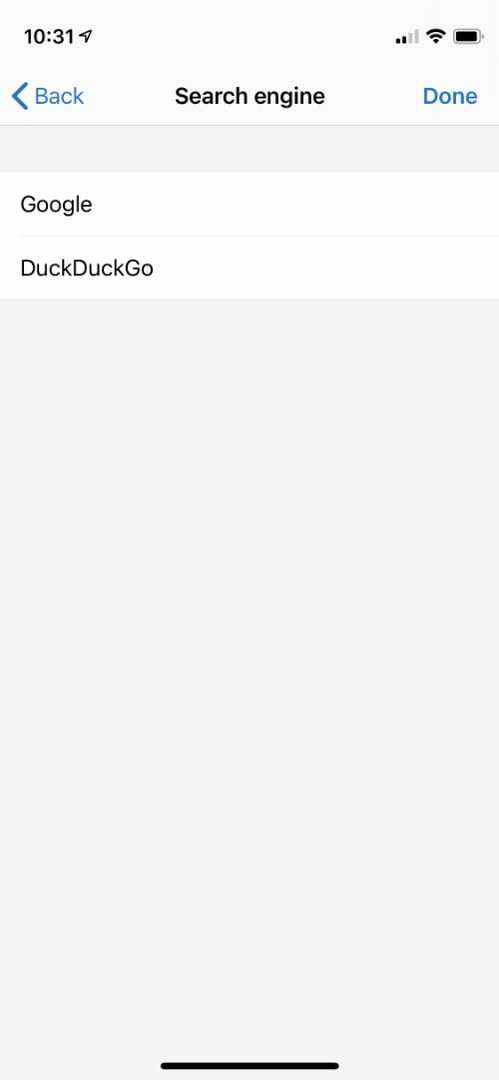
Opera Touch
El navegador Opera Touch es una gran alternativa a los principales jugadores como Safari o Chrome. La barra de búsqueda aparece con cada pestaña nueva y usa Google de forma predeterminada, pero puede cambiarla a una variedad de otros motores.
A continuación, se explica cómo cambiar el motor de búsqueda predeterminado de Opera Touch:
- Abierto Opera Touch y toca el Ópera logo en la esquina inferior derecha.
- Ir a Ajustes, luego desplácese hacia abajo y toque Motor de búsqueda predeterminado.
- Elija un motor de búsqueda predeterminado de la lista de opciones:
- Yandex
- Baidu
- Yahoo
Bing - Pato Pato a ganar
- Amazonas
- eBay
- IMDb
- Wikipedia
- Q quiero
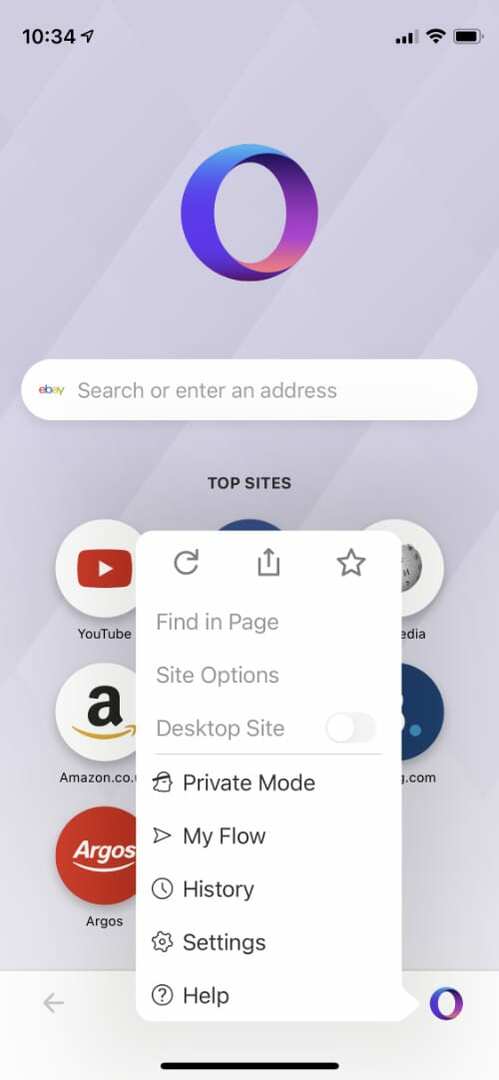
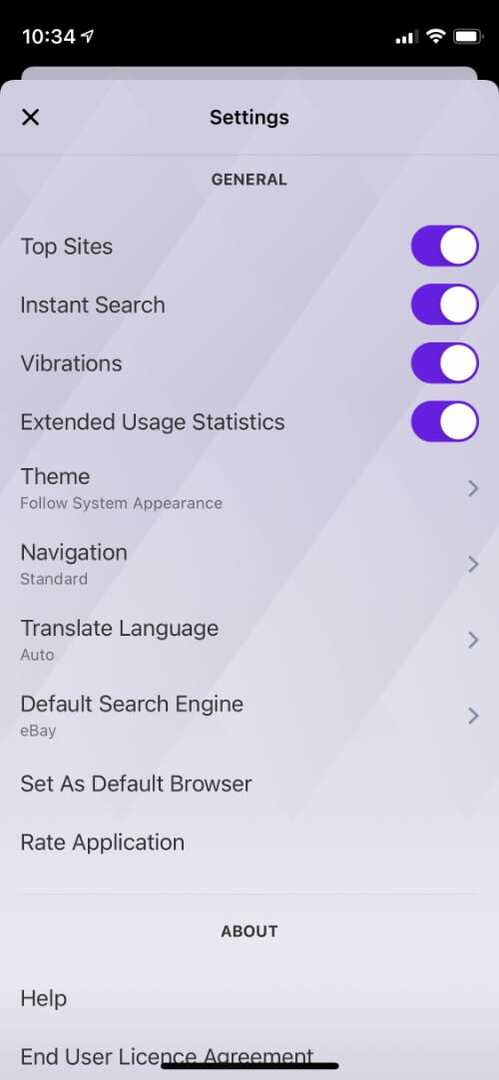
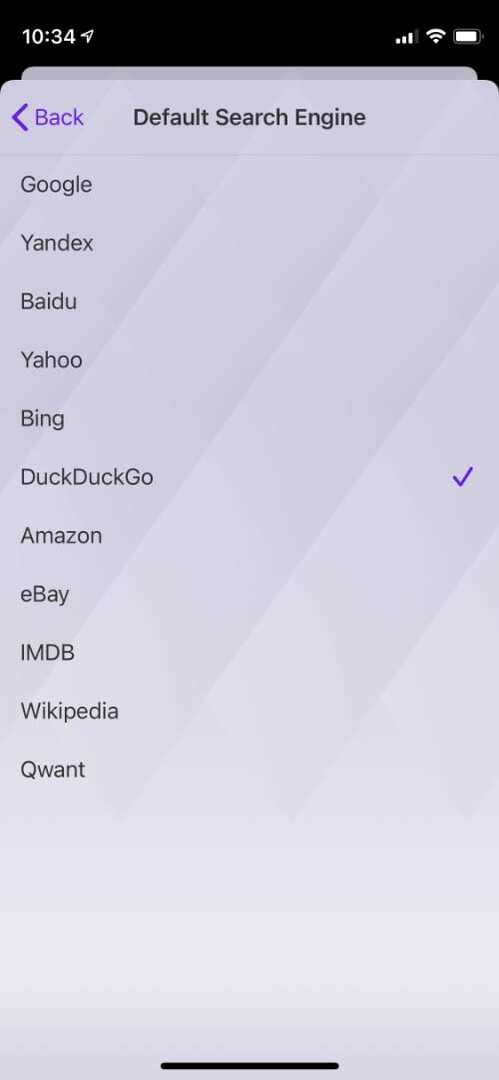
Aparecerá un logotipo en la barra de búsqueda a medida que escribe para mostrar qué motor de búsqueda está utilizando.
Enfoque de Mozilla Firefox
Firefox Focus se toma su privacidad aún más en serio que el navegador estándar Firefox, lo cual dice mucho. Puede elegir entre una variedad de motores de búsqueda o incluso agregar uno nuevo con una URL personalizada.
A continuación, se explica cómo cambiar el motor de búsqueda predeterminado para Firefox Focus:
- Abierto Foco de Firefox y toca el Ajustes en la esquina inferior derecha.
- Bajo la Buscar sección, toque Buscador.
- Elija un motor de búsqueda de la lista a continuación o toque Agregar otro motor de búsqueda para agregar más opciones:
- Amazonas
- Pato Pato a ganar
- Q quiero
- Gorjeo
- Wikipedia
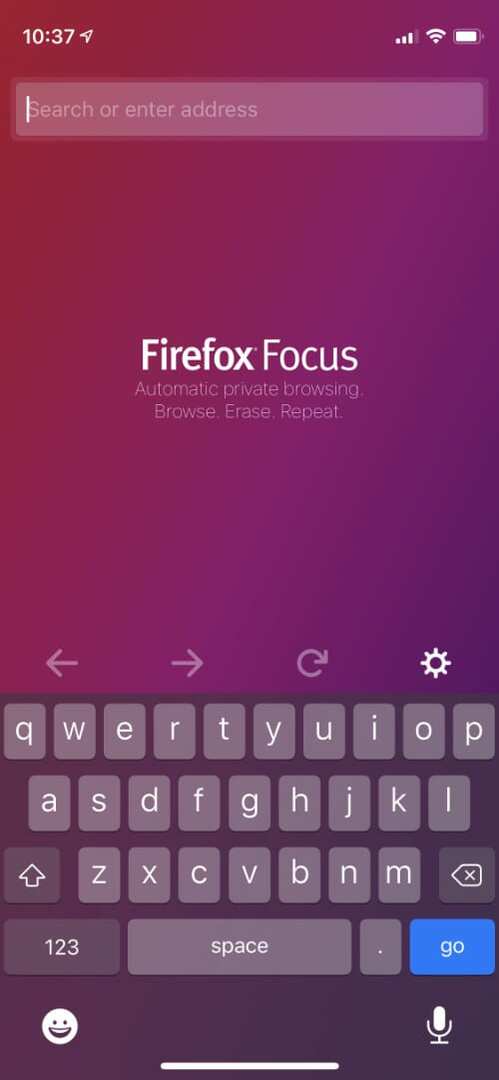
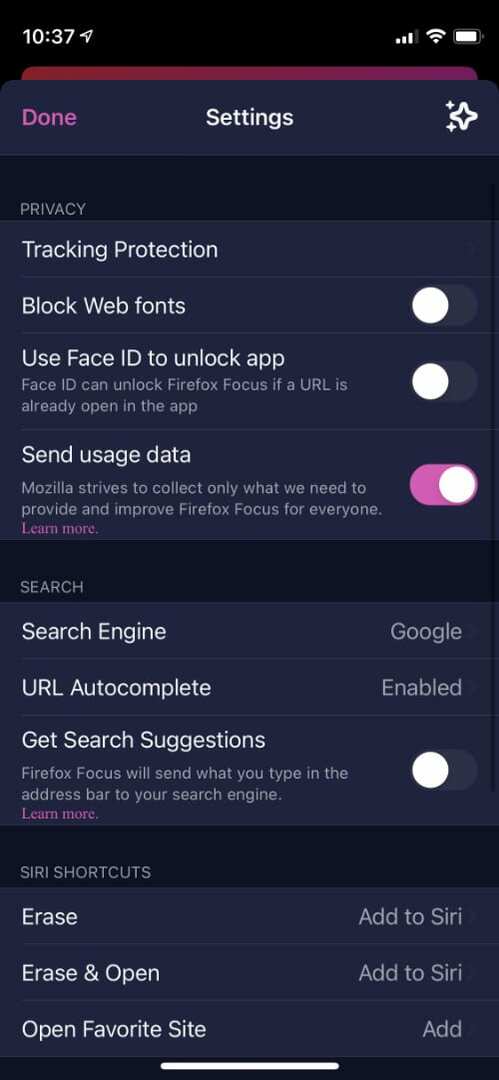
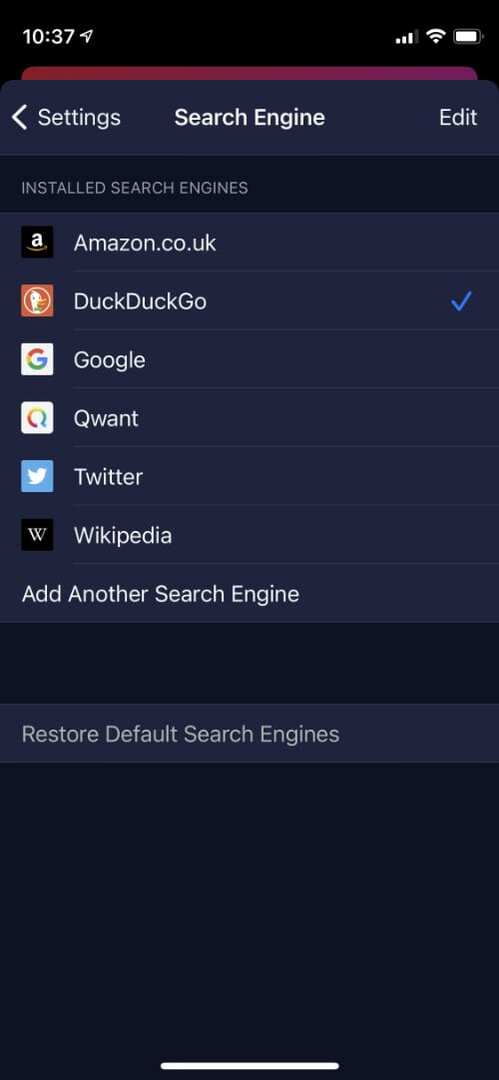
Para agregar un motor de búsqueda personalizado, asegúrese de utilizar la URL de búsqueda para ese sitio web.
Aloha
Aloha es un gran navegador que ofrece Adblock Plus y una VPN gratuita para mantener la privacidad de sus actividades en línea. De forma predeterminada, Aloha usa la búsqueda privada como motor de búsqueda, pero puede cambiar esto a una amplia gama de otras opciones.
A continuación, se explica cómo cambiar el motor de búsqueda predeterminado en Aloha:
- Abierto Aloha y toca el tres lineas en el centro en la parte inferior de la pantalla.
- En la esquina inferior derecha, toca Ajustes luego ve a General.
- Grifo Buscador y elija entre las siguientes opciones:
- Búsqueda Privada
- Bing
- Pato Pato a ganar
- Yandex
- Baidu
- Yahoo
- Wikipedia
- YouTube
- Amazonas
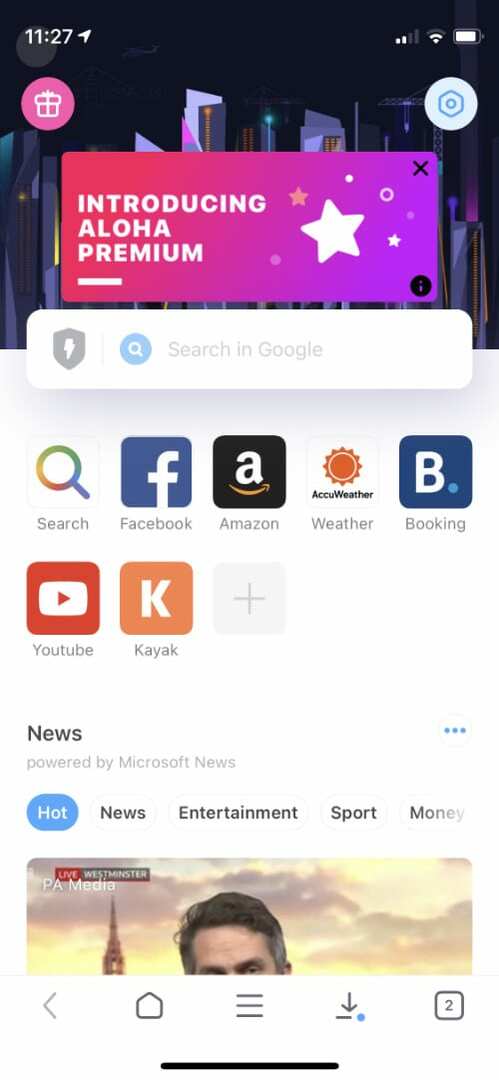
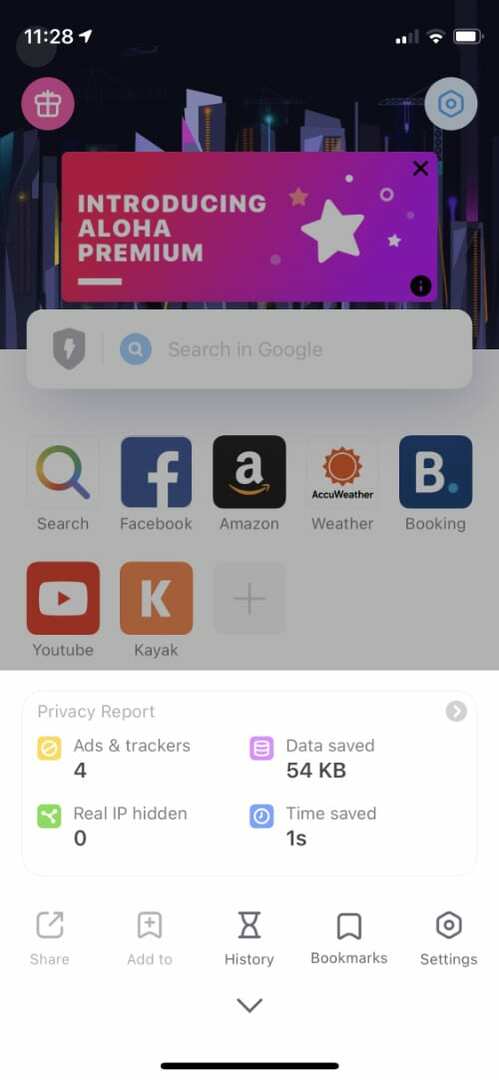
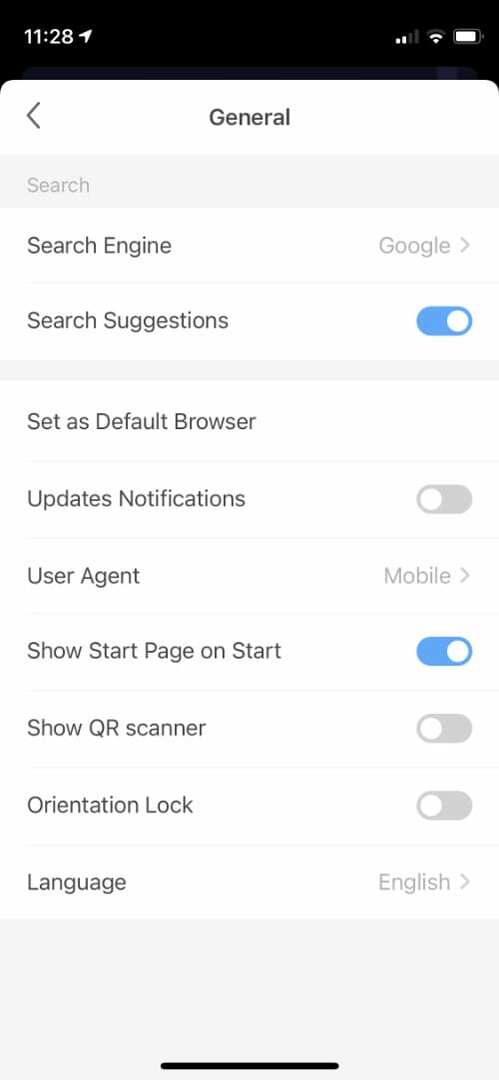
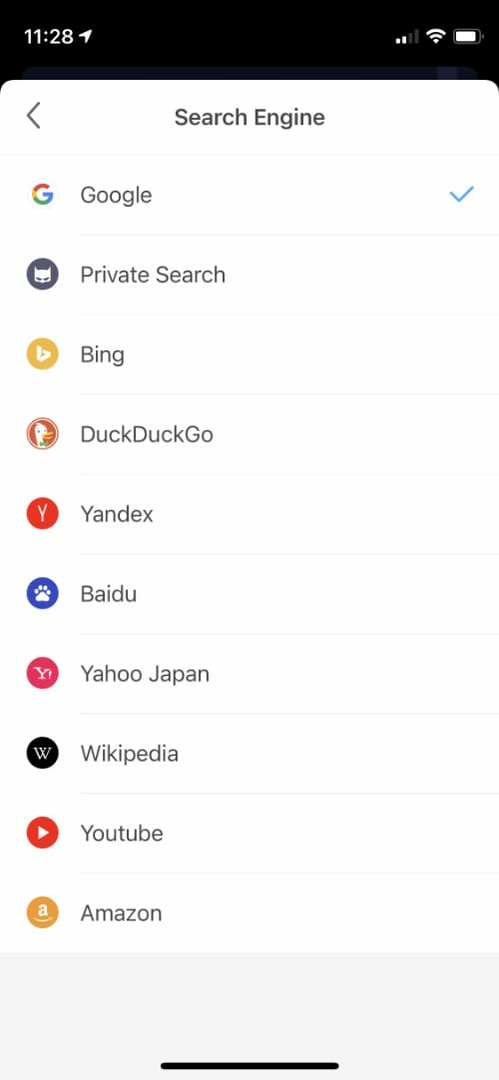
Bravo
Brave te pregunta qué motor de búsqueda usar de forma predeterminada cuando comienzas a usarlo. Pero también puede cambiar su motor de búsqueda predeterminado en cualquier momento en la configuración de la aplicación de iPhone.
A continuación, se explica cómo cambiar el motor de búsqueda predeterminado de Brave:
- Abierto Bravo y toca el tres puntos en la esquina inferior derecha.
- Ir a Ajustes y toque Los motores de búsqueda bajo la General sección.
- Grifo Pestaña estándar y Pestaña privada para elegir su motor de búsqueda predeterminado para cada uno. También puede reorganizar Motores de búsqueda rápida que aparecen como botones encima del teclado. Estas son sus opciones:
- Yahoo
- Bing
- Pato Pato a ganar
- Q quiero
- Página de inicio
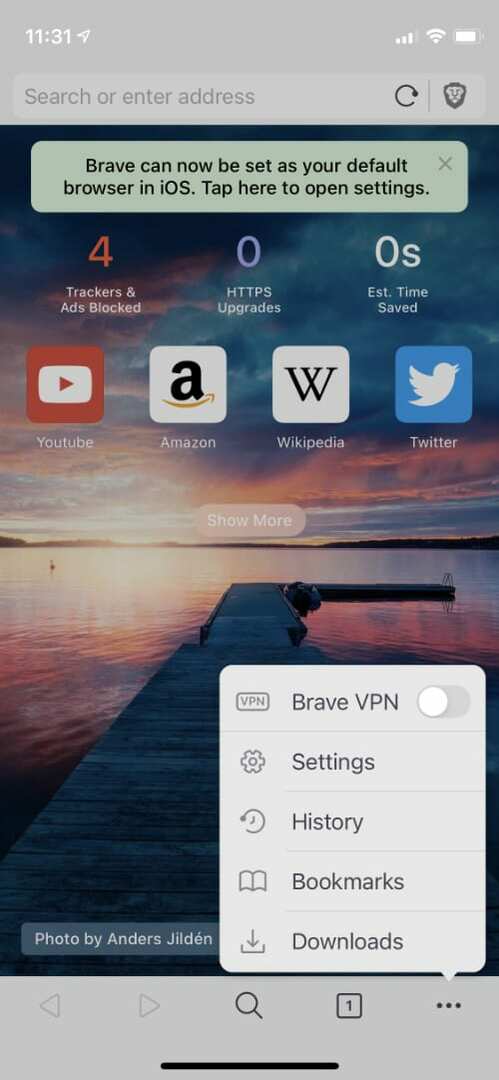
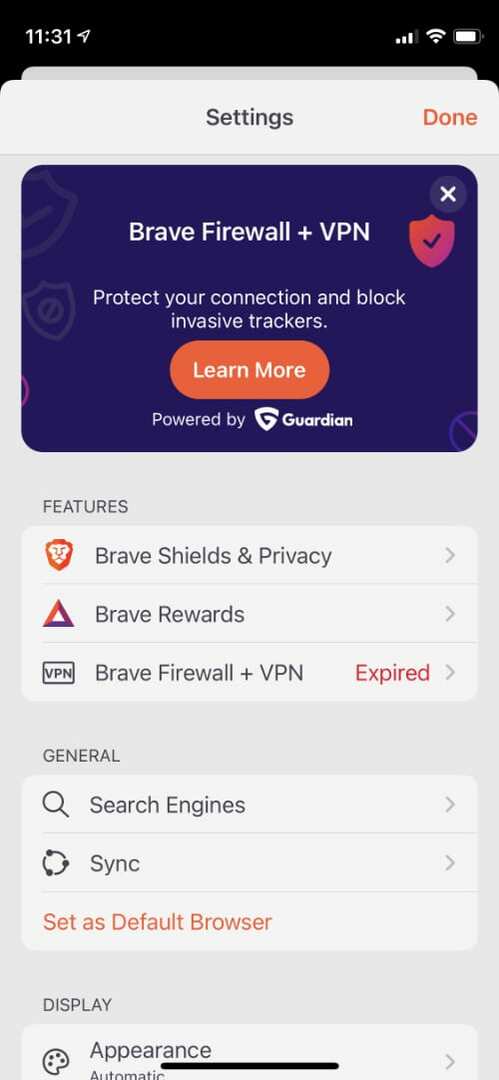
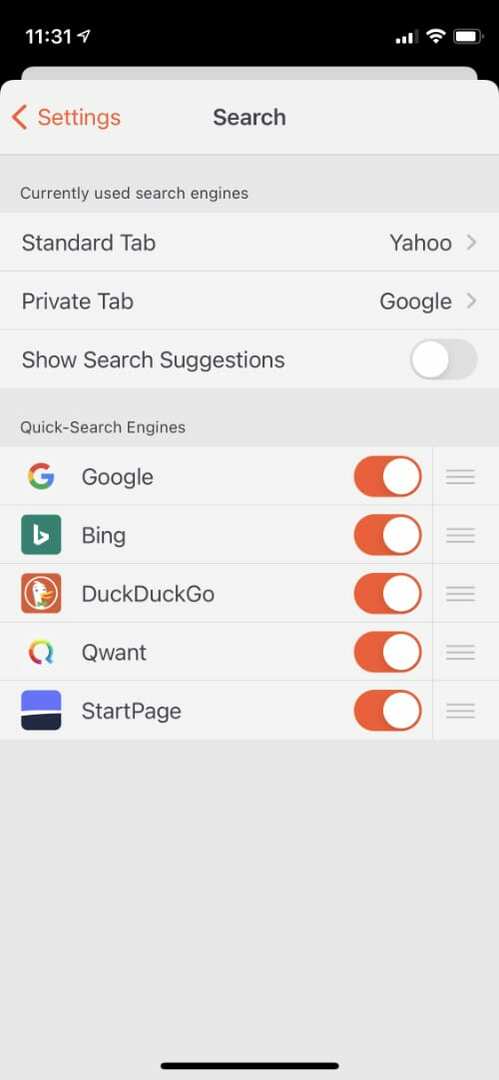
Pastel
Cake ofrece una VPN gratuita ilimitada para su uso, así como muchas otras funciones útiles. Puede iniciar una nueva búsqueda en cualquier momento desde la parte inferior de la pantalla, y Cake incluso le permite elegir entre algunos motores de búsqueda diferentes.
A continuación, se explica cómo cambiar el motor de búsqueda predeterminado de Cake:
- Abierto Pastel y luego abra una nueva pestaña.
- Toque en el Ajustes en la esquina superior derecha, luego desplácese hacia abajo para Buscador.
- Elija el motor de búsqueda que desee entre las opciones disponibles:
- Bing
- Pato Pato a ganar
- Yahoo
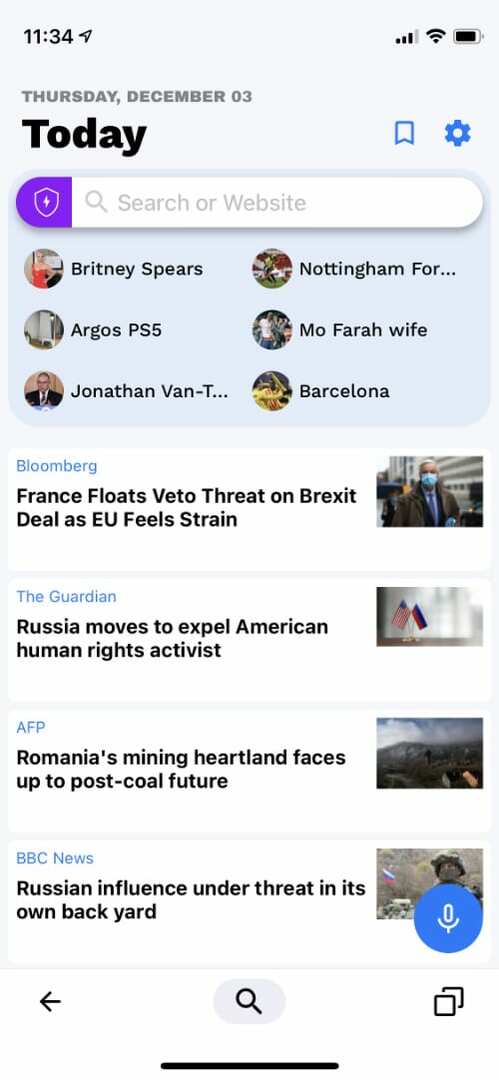
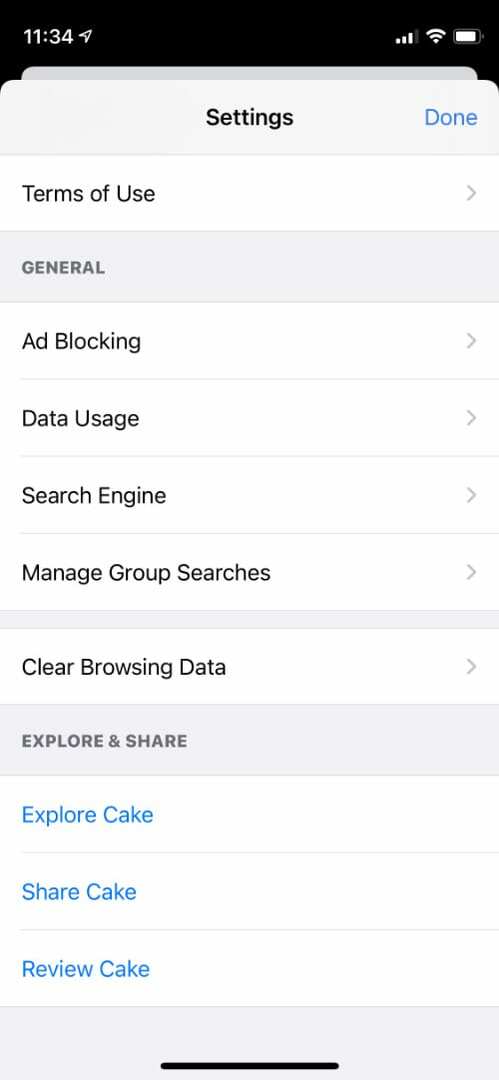
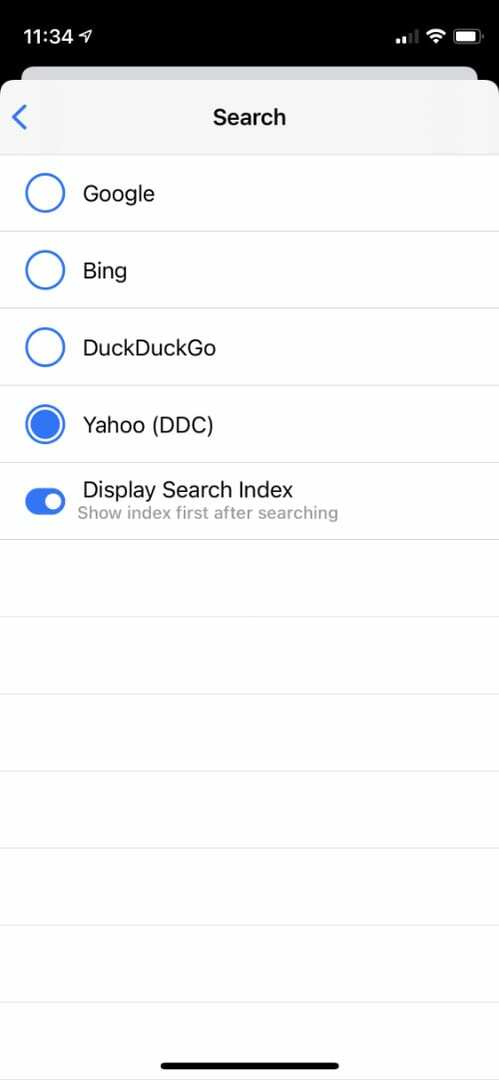
Realice una búsqueda de video, imagen o compras con los botones de búsqueda rápida que se encuentran sobre el teclado.
Fantasma
Ghostery es un navegador móvil colorido que tiene como objetivo proteger su privacidad en línea. Puede usarlo con una variedad de motores de búsqueda diferentes, incluso habilitando varios a la vez.
A continuación, se explica cómo cambiar el motor de búsqueda predeterminado de Ghostery:
- Abierto Fantasma y toca el Fantasma icono en el medio en la parte inferior.
- Ir a Ajustes luego toque Motores de búsqueda adicionales en la cima.
- Escoge tu Motor de búsqueda predeterminado en la parte superior de la pantalla, luego habilite y reorganice cualquier Motores de búsqueda adicionales que desea utilizar (aparecen debajo de los términos de búsqueda). Aquí tienes tus opciones:
- Amazonas
- Bing
- Cliqz
- Pato Pato a ganar
- Q quiero
- Gorjeo
- Wikipedia
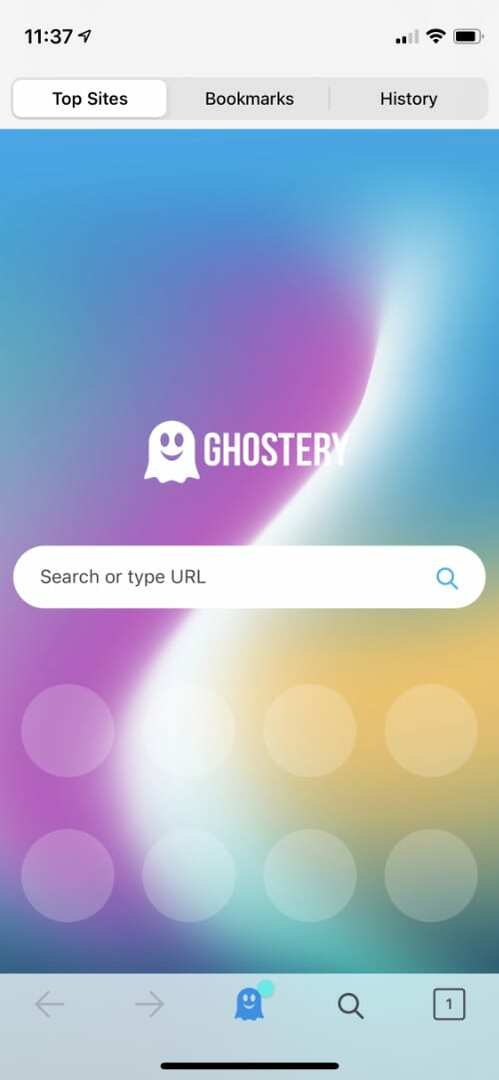
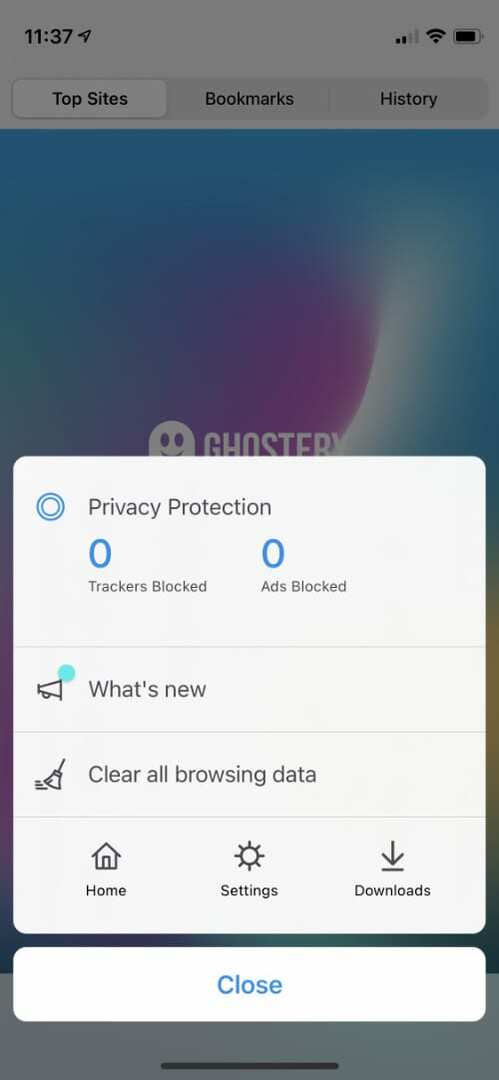
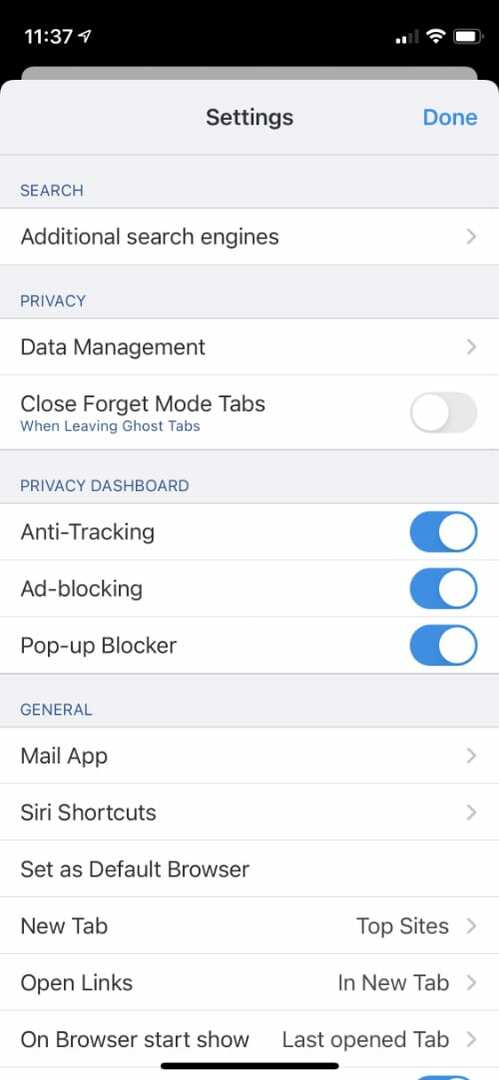
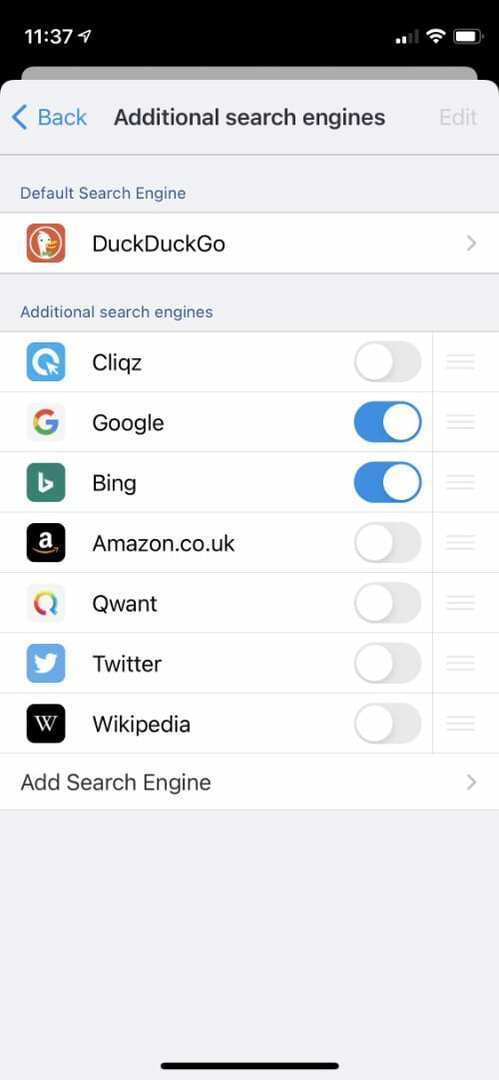
También puede agregar motores de búsqueda adicionales personalizados, pero no puede usarlos como predeterminados.
¿Qué motor de búsqueda debo utilizar?
Dependiendo del navegador móvil que utilice, tendrá diferentes opciones para lo que puede establecer como motor de búsqueda predeterminado. Casi todos los navegadores ofrecen Google, Bing y DuckDuckGo.
En términos generales, Google ofrece los mejores resultados de búsqueda, pero debes cambiarte a DuckDuckGo si no quieres que nadie rastree tu historial de búsqueda.
También hay muchos otros motores de búsqueda alternativos disponibles. Vale la pena buscar en cada uno de ellos para encontrar su favorito y luego cambiar a un navegador que le permita configurarlo como predeterminado. Asegúrate de cambia tu navegador web predeterminado a la aplicación elegida también.

Dan escribe tutoriales y guías de resolución de problemas para ayudar a las personas a aprovechar al máximo su tecnología. Antes de convertirse en escritor, obtuvo una licenciatura en tecnología de sonido, supervisó reparaciones en una Apple Store e incluso enseñó inglés en China.